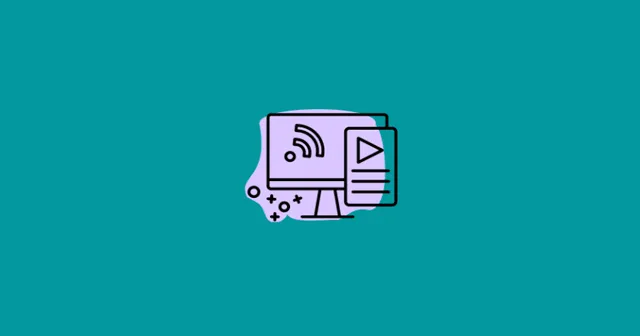
Функция автовоспроизведения YouTube: понимание и устранение неполадок
Функция автовоспроизведения YouTube предназначена для улучшения вашего опыта просмотра путем автоматического воспроизведения следующего видео после окончания текущего, независимо от того, смотрите ли вы отдельное видео или плейлист. При просмотре плейлиста вы заметите круг обратного отсчета в десять секунд, указывающий на то, что следующее видео поставлено в очередь на воспроизведение. Однако содержание следующего видео будет меняться в зависимости от вашей истории просмотров.
К сожалению, многие пользователи сообщают о проблемах с функцией автовоспроизведения, которая работает некорректно. Хотя точные причины этой неисправности неясны, мы составили несколько эффективных методов, которые помогут вам устранить неполадки и решить проблему.
Эффективные методы исправления ошибки автовоспроизведения YouTube
Если у вас возникли трудности с функцией автовоспроизведения, следуйте рекомендациям, изложенным ниже. Эта функция направлена на обеспечение бесперебойной передачи контента; поэтому крайне важно выявлять и устранять любые помехи.
Исправление автовоспроизведения YouTube в веб-браузерах
Если у вас возникли проблемы при использовании YouTube в веб-браузере, попробуйте следующие решения:
1. Переключите кнопку автовоспроизведения.
Автовоспроизведение могло быть случайно отключено на вашем устройстве. Чтобы снова включить его, выполните следующие действия:
- Откройте браузер и перейдите на YouTube.
- Воспроизведите любое видео и найдите кнопку «Автовоспроизведение» в верхней части окна. Щелкните, чтобы переключить ее статус.
- Затем нажмите «Настройки» и проверьте, активирован ли переключатель «Автовоспроизведение» .
- Если проблема не устранена, попробуйте выйти из YouTube, а затем снова войти, используя данные своей учетной записи.
2. Обновите свой веб-браузер.
Использование устаревшего браузера также может привести к проблемам с функцией автовоспроизведения. Рекомендуется проверить наличие ожидающих обновлений, так как многие пользователи сообщали, что простое обновление браузера решило проблему. Вот как это сделать:
- Перейдите в Настройки > О Chrome > Проверить наличие последних обновлений или сборку .
3. Очистите кэш-данные браузера.
Поврежденные данные кэша также могут блокировать функцию автовоспроизведения. Чтобы очистить кэш:
- Запустите браузер и нажмите на значок меню в виде трех точек.
- Выберите «Дополнительные инструменты» , затем « Очистить данные браузера» или нажмите Ctrl + Shift + Del .
- Выберите параметры, которые вы хотите удалить, затем нажмите «Очистить данные» и обязательно сделайте то же самое для вкладки «Дополнительно» .
4. Удалите видео из вашего плейлиста
Если проблема вызвана настройками плейлиста, попробуйте удалить некоторые видео. Вот как это сделать:
- Откройте YouTube в браузере и нажмите кнопку «Библиотека» .
- Откройте свой плейлист, выберите видео и нажмите на значок с тремя точками рядом с ним.
- Выберите Удалить из плейлиста . Повторите для всех остальных видео и проверьте, решена ли проблема с автовоспроизведением.
Исправление автовоспроизведения YouTube на смартфонах
Если у вас возникли проблемы с приложением YouTube на смартфоне, воспользуйтесь следующими способами:
1. Перезапустите приложение YouTube.
Простой перезапуск приложения YouTube часто может устранить проблему автовоспроизведения. Многие пользователи считают этот метод эффективным, поэтому попробуйте.
2. Отключите функцию беззвучного воспроизведения
Иногда функция беззвучного воспроизведения может быть непреднамеренно активирована. Вы можете отключить ее следующим образом:
- Откройте приложение YouTube и нажмите «Профиль» > «Настройки» .
- Перейдите в раздел «Общие» и выберите «Отключенные каналы воспроизведения» .
- Отключите эту функцию и проверьте, сохраняется ли проблема.
3. Переустановите приложение YouTube.
Если ни одно из вышеперечисленных решений не помогло, рассмотрите возможность удаления и повторной установки приложения YouTube. Эта новая установка часто может решить постоянные проблемы.
В заключение, эти методы устранения неполадок должны помочь вам решить проблему с неработающим YouTube Autoplay. Мы надеемся, что это руководство окажется полезным! Если вам нужна дополнительная помощь, не стесняйтесь оставлять комментарии ниже.




Добавить комментарий